展示がはじまる名品の通知を受け取る
名品ギャラリーに掲載中の作品について、展示が始まるものがあれば、ウェブブラウザの通知機能を使用してお知らせいたします。
「通知を受け取る」の手順で通知を受け取ることができるようになります。
(注)個別の作品を選んで、その作品の展示開始が通知されるものではありません。
このような通知が届きます。届いた通知をクリック(タップ)すると、名品ギャラリーのトップページに移動します。
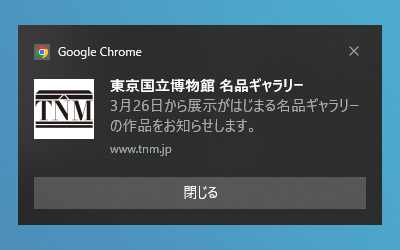
名品ギャラリーのトップページでは展示中の作品を紹介しています。展示が始まった作品には「注目」の印がついています。
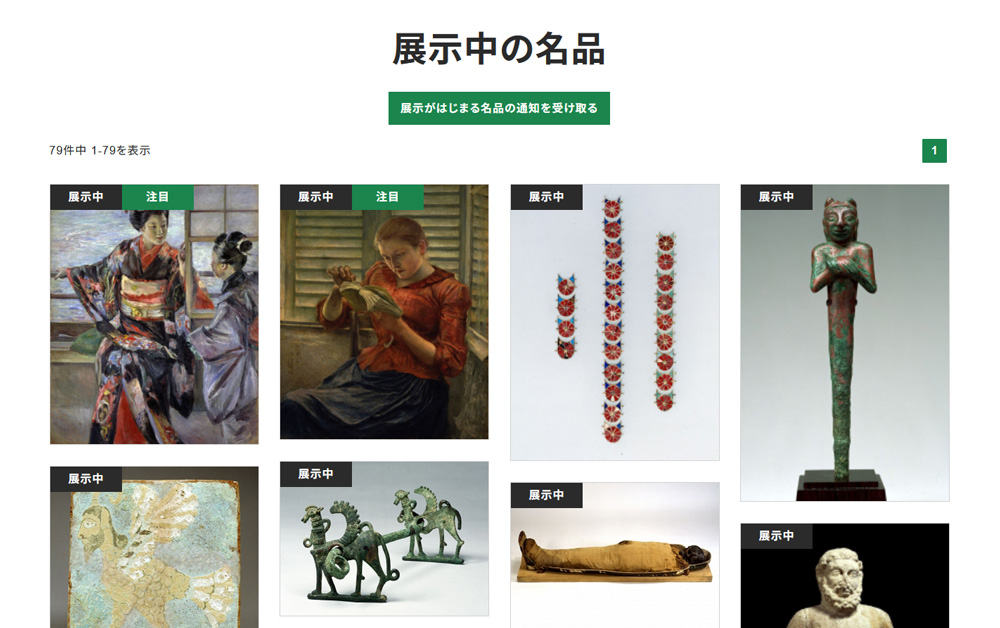
対応ブラウザ
| パソコン | Chrome、Firefox、Edge Safari(macOS Ventura 13以降) |
|---|---|
|
スマホ-Android
|
Chrome、Firefox |
|
スマホ-iPhone
|
Safari(iOS 16.4以降) |
通知を受け取る
パソコン(Chrome、Firefox、Edge、Safari)
スマホ-Android(Chrome、Firefox)
- 1. 「名品ギャラリーからの通知を受け取る」をクリック(タップ)。
- 2. ポップアップが表示されるので「許可する」「受け取る」をクリック(タップ)。
- 3. 少ししてウェルカムメッセージの通知が届くと完了です。
スマホ-iPhone(Safari)
- このページのまま、ブラウザのメニューバーの中ほどにある「↑」のアイコンをタップ。
- 1. 「ホーム画面に追加」をタップ。
- 2. 右上の「追加」をタップ。
- 3. ホーム画面にアイコンが追加されるので、それをタップ。
- 4. 改めて「名品ギャラリーからの通知を受け取る」をタップ。
- 5. ポップアップが表示されるので「許可」をタップ。
- 6. 少ししてウェルカムメッセージの通知が届くと完了です。
通知を解除する
パソコン
Chrome
- 1. 右上の3つの点アイコン[…](オプションメニュー)から、 [設定] を選択します。
- 2. [プライバシーとセキュリティ] の [サイトの設定] をクリック。
- 3. [通知] をクリック。
- 4. [通知の送信を許可するサイト]に、現在通知を送信している Web サイトのリストが表示されます。
- 5. 通知の受信を停止する Web サイト(https://www.tnm.jp/が含まれるもの)の横にある 3つのドットを選択し、[削除] または [ブロック] を選択します。
[ブロック] を選択すると、名品ギャラリーからの通知の送信が停止します。
[削除] を選択すると通知も停止しますが、今後また名品ギャラリーにアクセスすると、通知を再度許可するかどうかを尋ねられます。
Firefox
- 1. 右上のメニュー [≡] (アプリケーションメニューを開きます)より、 [設定] を選択します。
- 2. 左パネルから [プライバシーとセキュリティ] パネルをクリック。
- 3. [許可設定]セクションまでスクロールします。
- 4. [通知]の隣にある[設定]ボタンをクリック。
- 5. Web サイト(https://www.tnm.jp/が含まれるもの)を選択します。
- 6. [ウェブサイトを削除]ボタンをクリック。
Edge
- 1. 右上の3つの点アイコン[…](設定など)から、 [設定] を選択します。
- 2. 左パネルから[Cookie とサイトのアクセス許可]を選択し,中ほどの [通知] を選択します。
- 3. [許可] の下に、現在通知を送信している Web サイトのリストが表示されます。
- 4. 通知の受信を停止する Web サイト(https://www.tnm.jp/が含まれるもの)の横にある3つのドットを選択し、[削除] または [ブロック] を選択します。
[ブロック] を選択すると、Web サイトからの通知の送信が停止します。
[削除] を選択すると通知も停止しますが、今後この Web サイトにアクセスすると、通知を再度許可するかどうかを尋ねられます。
Safari
- 1. Macで、アップルメニュー [

- 2. 右側の「アプリケーションの通知」に移動し、Webサイトをクリックしてから、「通知を許可」をオフにします。
Webサイトは「通知」設定のリストに残ります。Webサイトをリストから削除したい場合は、Safariの設定で、そのWebサイトからの通知の送信許可要求を拒否します。
スマホ
Android Chrome
- 1. アドレスバーの右のその他アイコン[…](設定)をタップ。
- 2. [サイトの設定] [通知] をタップ。
- 3. 現在通知を送信している Web サイトのリストが表示されます。
- 4. 通知の受信を停止する Web サイトをタップ。
- 5. 「消去してリセット」をタップ。
- 6. 「消去してリセット」の確認ダイアログが表示されるので、「消去してリセット」をタップ。
Android Firefox
- 1. Firefoxのブラウザで、通知送信元のサイトを開きます。
- 2. URLの左隣に表示されている、アイコン(緑色の錠前)をタップ。
- 3. [サイトの設定を編集] を選択
- 4. [通知]の隣にあるチェックボックスにチェックを入れて、 [クリア]をタップ。
- 5. [消去]をタップ。
iPhone Safari
- 1. 届いた通知を「オプション」が見えるまで左にスワイプ(横にずらす)。
- 2. 「オプション」をタップ。
- 3. 通知を受け取らない場合「オフにする」を選択します。
